Har du noen gang slettet noen gamle apper på Android-enheten din for å frigjøre mer plass, men angrer på å slette dem? Noen Android-brukere ber om hjelp til hvordan du kan gjenopprette apper på Android.
Det er faktisk noen enkle måter du kan følge for å gjenopprette appene dine på Android-enheten. Heldigvis har vi i denne artikkelen listet opp fem nyttige måter å hjelpe deg med å gjenopprette apper på Android enkelt og trygt.
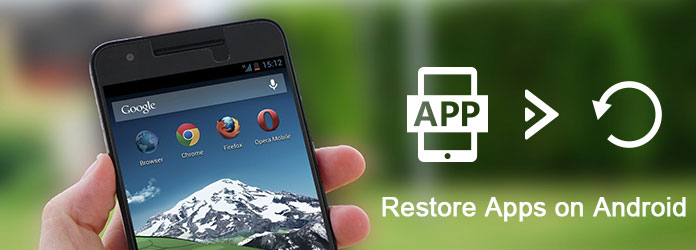
For å gjenopprette apper på Android, her anbefaler vi en av de beste måtene å hjelpe deg med å gjenopprette filer på Android-enheter.
Aiseesoft Android Data Recovery er et så flott program du enkelt kan bruke det til å gjenopprette Android-dataene dine.
Bortsett fra, det kan du også gjenopprette slettede eller mistede filer fra SD-kort og nettbrett. Det gir deg en trygg og enkel måte å hjelpe deg med å få tilbake tapte data. Du kan føle deg lett og glede av å jobbe med en så kraftig gjenopprettingsprogramvare. Både Windows- og Mac-brukere kan glede seg over gjenopprettingsfunksjonene.
I det følgende er den detaljerte veiledningen du kan følge for å gjenopprette apper på Android.
Trinn 1 Last ned Android Data Recovery
Åpne Aiseesoft offisielle nettsted og last ned Android Data Recovery på datamaskinen din. Deretter installerer du den og følger instruksjonene den gir deg. Du kan også gratis laste ned denne programvaren og prøve den gratis.
Trinn 2 Koble til Android-enheten
Nå kan du åpne denne programvaren på datamaskinen din. Koble deretter Android-enheten din til datamaskinen via en USB-kabel. Denne profesjonelle programvaren vil oppdage Android-telefonen din automatisk.
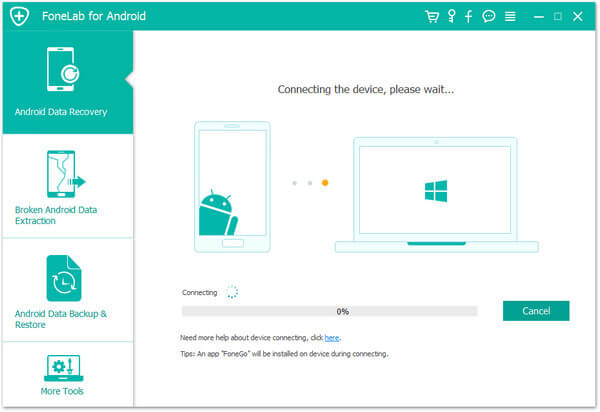
Trinn 3 Åpne USB feilsøkingsmodus
Du må sette Android-enheten din inn USB debugging-modus og fortsett deretter de neste trinnene. Denne programvaren vil oppdage Android-versjonen din og gi deg guide til hvordan du åpner USB-feilsøkingsmodus. Bare følg den og klikk deretter på OK.
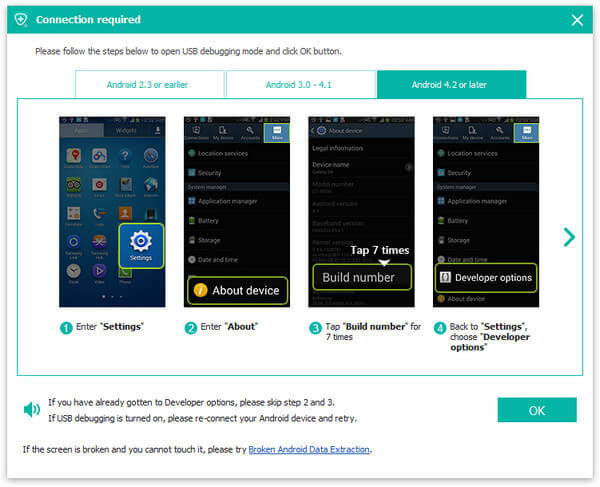
Trinn 4 Velg filtypen
Nå kan du se alle filtyper på din Android-enhet i dette grensesnittet. Bare velg filtypene du vil gjenopprette, og klikk deretter på Neste-knappen for å begynne å skanne disse filene.
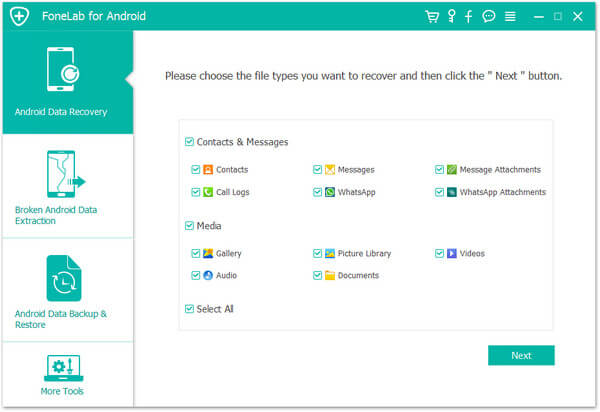
Trinn 5 Gjenopprett apper på Android
Når skanneprosessen er ferdig, vil alle typer filer vises i venstre del av vinduet ditt.
Du kan velge dem for å sjekke detaljert informasjon og forhåndsvise. Velg deretter Android-dataene du vil gjenopprette, og klikk på Gjenopprett-knappen for å gjenopprette dem på Android-enheten din.
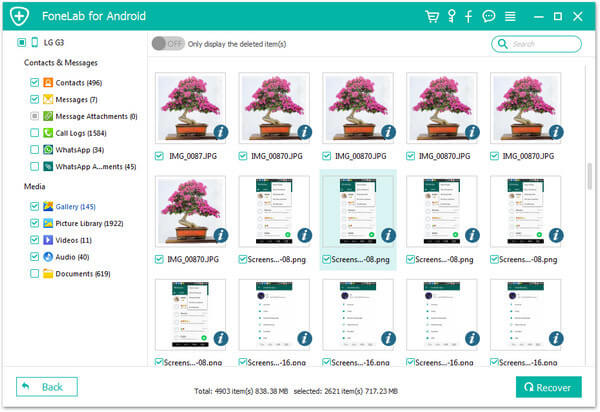
Android-enheter gir brukerne en sikkerhetskopitjeneste. Hvis du mistet noen viktige data eller sletter appene dine ved en feil, kan du gjenopprette apper på Android med Android-sikkerhetskopitjeneste. I det følgende er de detaljerte trinnene du kan lære å sikkerhetskopiere apper på Android og hvordan du gjenoppretter dem med sikkerhetskopieringstjenesten Android.
Trinn 1 Åpne Android-telefonen din, og start deretter Innstillinger-appen.
Trinn 2 Naviger Sikkerhetskopiering og tilbakestilling, og velg deretter Sikkerhetskopier alternativene mine.
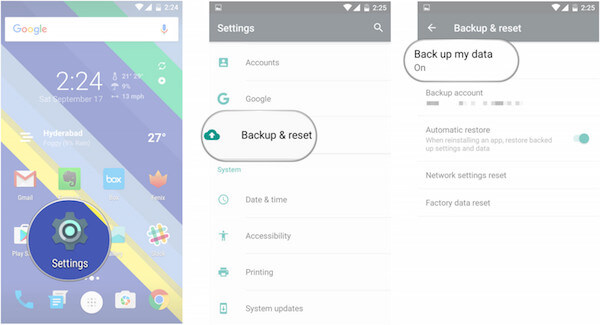
Trinn 3 Bytt nå Sikkerhetskopier dataene mine til På. Velg deretter Tilbake for å gå tilbake til siden Sikkerhetskopiering og tilbakestilling. Og sjekk at riktig Google-konto er tilknyttet Backup-kontoen.
Trinn 4 Bytt nå Automatisk gjenoppretting til På for å gjenopprette innstillinger og data når du installerer apper du slettet ved en feiltakelse.
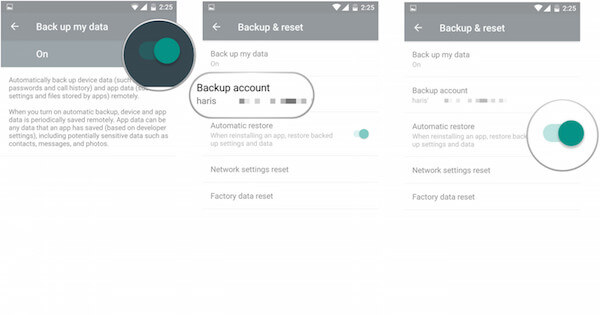
Du kan også gjenopprette apper og tjenester på en ny Android-telefon ved hjelp av noen applikasjoner.
Men hvis du bruker Android-enheter som kjører Lollipop og over, er det enkelt å gjenopprette apper på Android.
Du kan følge de neste trinnene. Men denne måten kan brukes når enheten startes opp første gang, eller din Android-telefonen er tilbakestilt fra fabrikken.
Trinn 1 Velg pilen på velkomstskjermen, og velg deretter systemspråk.
Trinn 2 Koble til med Wi-Fi-nettverk og velg deretter Godta og fortsett.
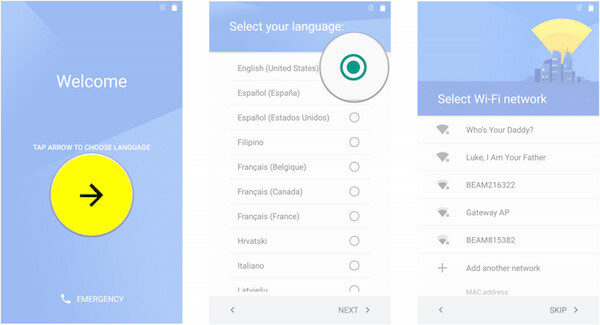
Trinn 3 Bytt nå Automatisk gjenoppretting til På for å gjenopprette innstillinger og data når du installerer apper du slettet ved en feiltakelse.
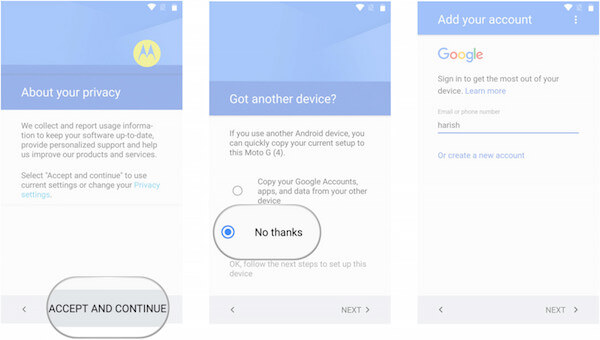
Trinn 4 Bytt nå Automatisk gjenoppretting til På for å gjenopprette innstillinger og data når du installerer apper du slettet ved en feiltakelse.
Trinn 5 Bytt nå Automatisk gjenoppretting til På for å gjenopprette innstillinger og data når du installerer apper du slettet ved en feiltakelse.
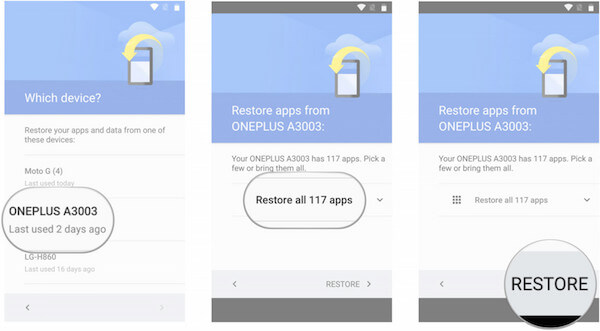
Hvis du allerede sikkerhetskopiert din Android enhet til datamaskinen din, kan du velge gjenopprettingsapper på Android med SD-kort.
Trinn 1 Koble Android-enheten din med USB-kabel.
Trinn 2 Når datamaskinen oppdaget enheten din, åpner du mappen.
Trinn 3 Finn sikkerhetskopien du lagret på datamaskinen din før, og kopier deretter dataene til Android-mappen din.
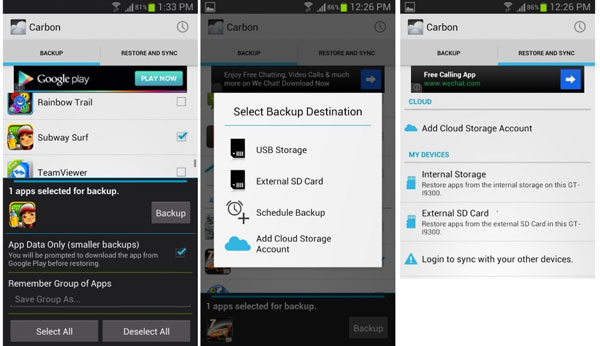
Hvis du ikke har noen sikkerhetskopi på PC-en eller Android-enheten, hvordan gjenoppretter du apper på Android? Hvis du ikke vil søke i disse appene på Google Play Store én etter én, er den eneste metoden du kan gjenopprette appen med historikken til de installerte appene dine i Google Play Store.
Trinn 1 Start Google Play Store på datamaskinen din. Klikk deretter på hamburgerikonet.
Trinn 2 Klikk på Mine apper og spill, så ser du tre alternativer.
Trinn 3 Velg alternativet Bibliotek, så ser du alle de slettede appene dine. Du kan installere dem på nytt for å gjenopprette disse appene.
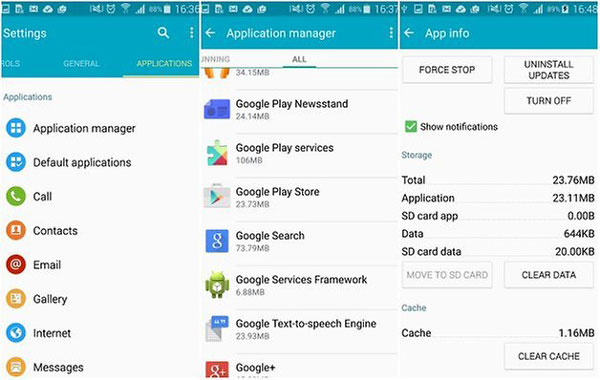
Du kan synes det er så enkelt å gjenopprette apper på Android-enheter ved å følge guiden denne artikkelen anbefalte deg. Vi har liste over noen grunnleggende måter, så vel som noen profesjonelle metoder, som enkelt kan gjenopprette apper på Android.
Hvis du liker denne artikkelen og synes den er nyttig, bare del den med vennene dine som fremdeles er i nød. Håper du kan glede deg over det.